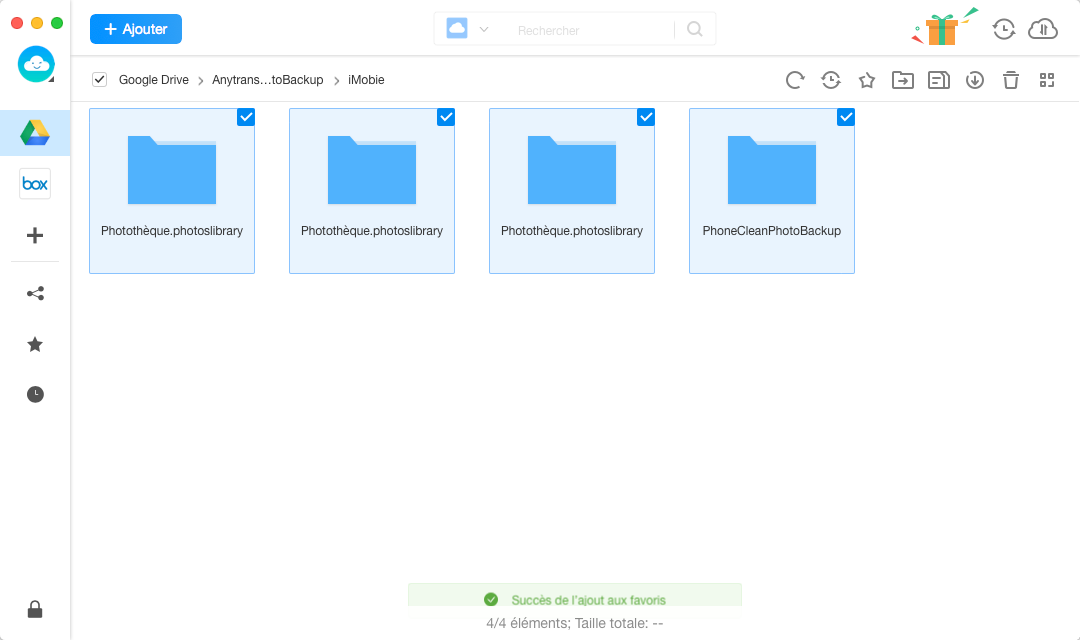Téléchargez AnyDrive - lancer votre expérience de gestion de contenu cloud!
Comment utiliser AnyDrive
Bienvenue sur le guide en ligne d'AnyDrive. Vous trouverez ici tous les tutoriels détaillés sur la gestion des contenus cloud, le transfert de contenu entre cloud et l’ordinateur, la synchronisation de contenus entre plusieurs clouds ou la planification de la sync automatique, et le partage de contenus avec d'autres utilisateurs. Si vous avez encore des questions après avoir lu ce guide, contactez-nous, vous recevrez la solution dans les 24 heures.
Favoris
Favoris est l'une des fonctions les plus utiles, qui vous aide à marquer des contenus spéciaux. Si vous ajoutez des contenus (documents, photos, vidéos et musique, etc.) aux favoris de cloud, vous verrez tous les contenus en un seul endroit. De cette façon, vous êtes en mesure d'accéder et trouver les contenus importants rapidement et facilement. Avec AnyDrive, vous pouvez ajouter les fichiers ou dossiers aux favoris en quelques clics. Veuillez voir le guide détaillé pour utiliser pleinement AnyDrive.
Étape 1:Préparations
- Lancez AnyDrive sur votre ordinateur
- Connectez-vous à votre compte
Si vous avez déjà un compte d'AnyDrive, vous pouvez vous connecter avec votre nom du compte et votre mot de passe directement. Si vous n'en avez pas, veuillez cliquer sur Créez-le dès maintenant pour créer un compte gratuit.
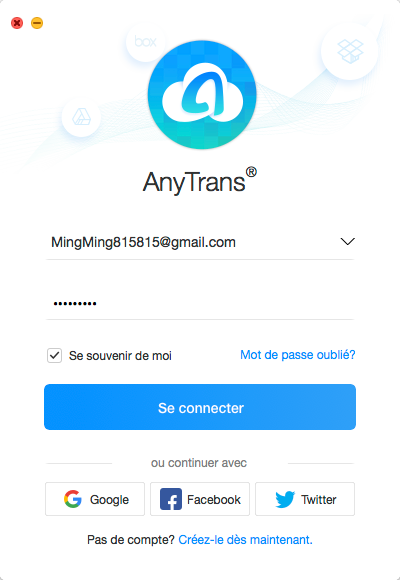
Lorsque vous vous connectez à AnyDrive avec succès, vous verrez l'interface principale.
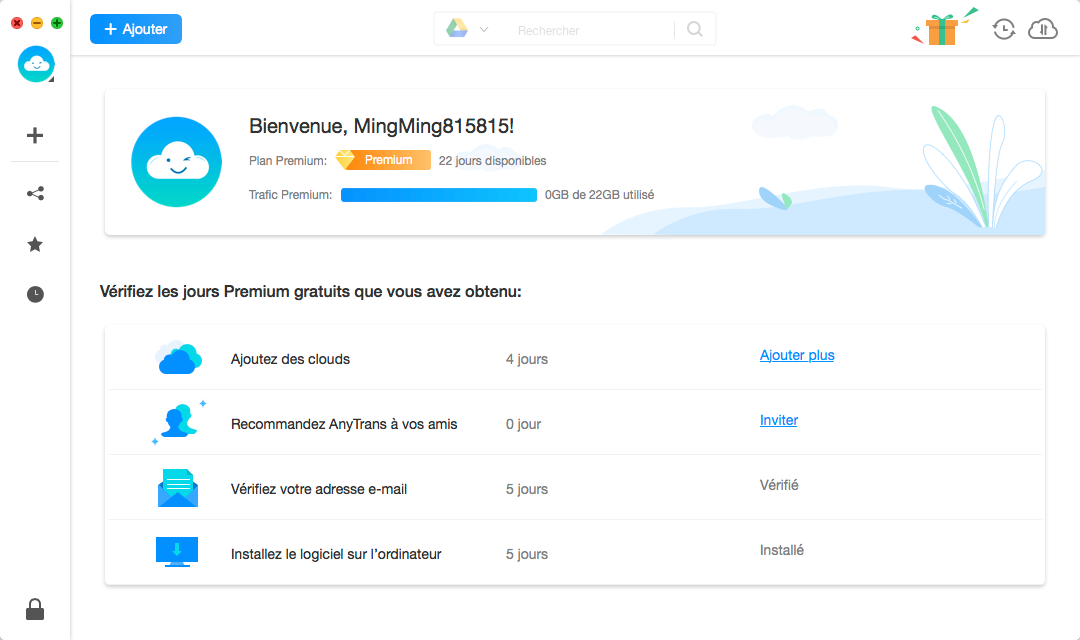
Étape 2: Sélection
- Choisissez cloud que vous voulez gérer
- Cliquez sur le fichier que vous voulez ajouter aux favoris
AnyDrive affichera tous les contenus de votre cloud. Ensuite, vous pouvez choisir les fichiers ou les dossiers à ajouter aux favoris en fonction de vos besoins.
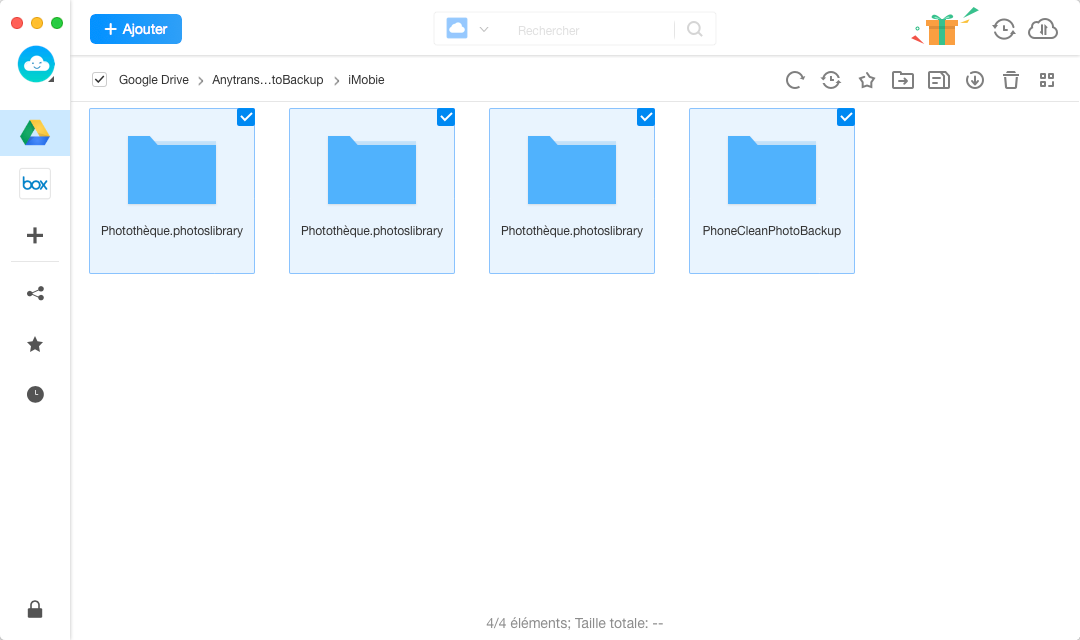
Étape 3: Favoris
- Cliquez sur le bouton

- Attendez le processus de l'ajoute aux favoris
Une fois que vous cliquez sur le bouton ![]() , cette interface apparaîtra.
, cette interface apparaîtra.
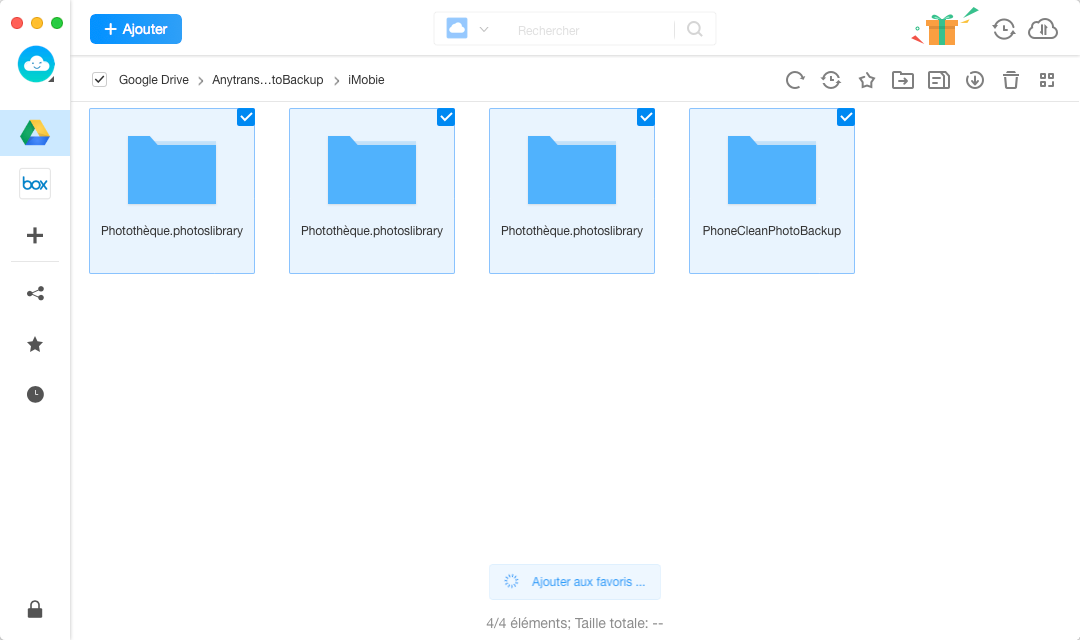
Une fois le fichier ajouté aux favoris avec succès, un message de notification apparaîtra. Et vous pouvez trouver le fichier de favori en cliquant sur le bouton ![]() dans le menu de gauche de l'interface.
dans le menu de gauche de l'interface.